Процесс подключения цифровой приставки к новому телевизору пошагово
Распишем порядок наших действий:
- Необходимо выбрать интерфейс подключения приставки к ТВ. Он может быть аналоговым (тюльпаны, D-SUB, SCART) или цифровым (HDMI, DVI). Выбор делается в зависимости от конкретной модели телевизора. Несмотря на то, что многие телевизионные приемники класса FULL HD имеют аналоговый вход, лучше подавать на них «цифру», поскольку двойное преобразование сигнала отрицательно отразится на качестве «картинки».
 HDMI вход на телевизоре
HDMI вход на телевизоре
Данный интерфейс позволяет передавать видеосигнал и звук, поэтому подключение можно выполнить одним кабелем.
Если телевизор не имеет цифрового входа, он подключается любым аналоговым интерфейсом, проще всего это сделать с помощью тюльпанов. В том случае, когда на устройстве имеется только громоздкий разъем SCART, то можно приобрести для него переходник на тюльпан. Таким способом можно подключить практически любые модели, кроме совсем древних.
- Проверяем наличие необходимого для подключения кабеля, он может идти в комплекте к ресиверу или телевизионному приемнику. Если обнаружить таковой не удалось, потребуется его приобрести.
- Удаляем с приставки защитную пленку (если она имеется), устанавливаем ее на выбранное место и подключаем к телевизору. Кабели сделаны таким образом, что вставить их в непредназначенный для этого разъем физически невозможно. Исключение – тюльпаны, их можно перепутать местами. Но, чтобы предотвратить это, производители делают гнезда под них соответствующего цвета.
 Стандартные цвета разъемов RCA интерфейса (тюльпаны)
Стандартные цвета разъемов RCA интерфейса (тюльпаны)
Как видите, цвета разъемов совпадают с расцветкой гнезд (4 на рис.3).
- Подключаем питание к приставке. Если сетевой адаптер встроенный, просто всовываем штекер в розетку, выносной блок питания предварительно подсоединяем к соответствующему гнезду ресивера.
- Подключаем к антенному входу (2 рис. 3) кабель провайдера, дециметровую антенну или спутниковую тарелку.
- Вставляем батарейки в пульт, включаем приставку и телевизор.
На этом процедура подключения закончена, и можно приступать к настройке каналов. Если у вашего телевизора нет перечисленных выше интерфейсов, не расстраивайтесь, мы расскажем, как выйти из создавшегося положения.
Как запрограммировать универсальный пульт дистанционного управления без кодов?
Чтобы найти правильный код для пульта дистанционного управления, необходимо использовать систему автоматического сканирования. Для этого нам необходимо выполнить следующую процедуру:
Нажмите зеленую кнопку SET и кнопку TV1 одновременно, при этом загорится красный свет (обозначенный белой стрелкой), который указывает на то, что вы входите в программу (как показано на втором изображении этого блока).
В инструкции, с которой предоставляется этот пульт дистанционного управления, приводятся некоторые коды для известных брендов телевизоров, модемов, DVD, домашних кинотеатров и некоторых других устройств.
Важно попробовать применить этот пульт с любым другим устройством, которое не упомянуто, возможно, что он подойдет и для него. ПРИМЕЧАНИЕ: Если вы хотите узнать, не сломался ли пульт дистанционного управления, в следующей статье я оставлю вам способ протестировать пульт дистанционного управления
ПРИМЕЧАНИЕ: Если вы хотите узнать, не сломался ли пульт дистанционного управления, в следующей статье я оставлю вам способ протестировать пульт дистанционного управления.
У меня есть японская звуковая система ONKYO, к которой не прилагался пульт дистанционного управления, поэтому я использовал этот. Он не предоставил мне всех функций, но по крайней мере я не встаю, чтобы включить или выключить устройство, поменять станцию, увеличить или уменьшить громкость.
Мы уже сделали первый шаг программирования, который состоял из нажатия зеленой кнопки и TV1 (потому что в этом случае мы собираемся настроить телевизор … но в случае другого устройства мы нажимаем кнопку, соответствующую кнопке установки другого устройства, и если мы уже настроили телевизор, мы можем настроить другое устройство после него).
Не забывайте, что для других устройств весь процесс выполняется снова, то есть выполняется тот же процесс кодирования с самого начала. Стоит отметить, что с помощью этого метода коды для телевизора и любого устройства могут быть выполнены автоматически.
Как только у нас загорится индикатор, мы нажимаем SET. При нажатии на кнопку индикатор начинает мигать, это означает, что он ищет коды.
Затем, нажмите красную кнопку (питание), чтобы выключить телевизор … (логически, весь этот процесс должен был выполняться при включенном телевизоре и с направленным на него пультом).
Вся эта процедура должна выполняться медленно и с соблюдением всех этапов.
После того, как наш телевизор выключился, нажмите кнопку TV1, чтобы записать код. Тогда индикатор перестает мигать и гаснет, давая сигнал, что пульт настроен.
Если не получилось запрограммировать свой пульт с первого раза, попробуйте еще раз. Не забывайте, что «тот, кто упорствует, побеждает».
Вас также может заинтересовать статья, в которой я объясняю, как починить пульт дистанционного управления.
Необходимое оборудование
Для просмотра цифрового вещания, в отличие от аналогового, понадобится ресивер, осуществляющий декодирование сигнала. Многие современные модели телевизоров (Филипс, Самсунг, Сони, Тошиба, LG, Panasonic и т.д.) оборудованы таким блоком. Чтобы убедиться в этом, следует обратиться к руководству пользователя, эта краткая инструкция прилагается к каждому изделию. Заодно проверьте, поддерживает ли встроенный тюнер формат DVB-T2, если нет — потребуется приобрести ресивер.
Ресивер Супра
В зависимости от набора функциональных возможностей, стоимость такого устройства может варьироваться в пределах 800 – 3000 рублей. Заметим, что многие провайдеры цифрового кабельного телевидения предоставляют подписчикам ресиверы в аренду.
Помимо этого, нам потребуется получить цифровой сигнал. В городах и крупных населенных пунктах с этим проблем не возникнет, достаточно обратиться к местным провайдерам. Жителям сельской местности понадобиться установить антенну дециметрового диапазона или спутниковую тарелку. Последнее предпочтительней, поскольку не факт, ваш дом находится в зоне покрытия ближайшего цифрового ретранслятора. Помимо этого вариант со спутниковой тарелкой дает более широкий выбор телевизионных каналов.
Смартфоны с функцией универсального пульта
А знаете ли вы, что в последних моделях некоторых смартфонов уже имеется функция универсального пульта? Вы можете не покупать ещё один ПДУ, а просто настроить телефон на управление всеми приборами в своей квартире, но только тех, что имеют опциию SMART.
Чтобы настроить универсальный пульт на смартфоне, вам придётся посетить Плеймаркет и скачать мобильное приложение. Их много, поэтому почитайте отзывы и установите наиболее подходящее для вас.
После запуска программы вам будет предложен список оборудования (телеприставка, медиа-стример, телевизор, проигрыватель, умный дом и т.д ). Выбирайте то, чем хотите управлять. Дальше нужно будет указать производителя и способ сопряжения (Wi-Fi, Bluetooth, ИК-порт).
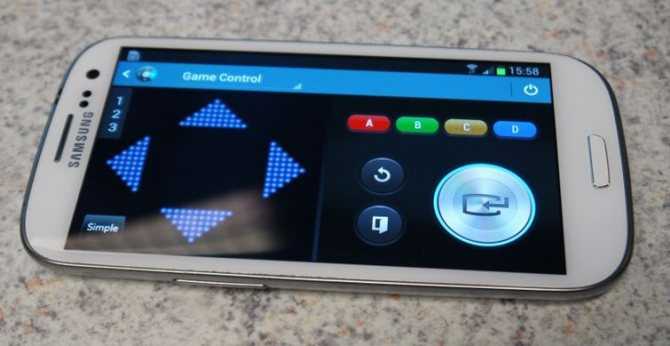
Программа запустит поиск оборудования, и как только вы увидите на экране телефона имя своей техники, выбирайте её. На дисплее телевизора появится специальный код подтверждения, который останется ввести в программу на смартфоне. Теперь у вас в руках не просто телефон, а ещё и пульт управления.
Такая установка предельно проста и понятна. Все инструкции последовательно появляются на телефоне, и вам остаётся только подтверждать свои действия. Для такой настройки не нужно знать кода и автоматический поиск тоже не потребуется. Дистанционная связь устанавливается по выбранной технологии беспроводной связи с конкретными устройствам в вашей квартире.
Иметь единственный пульт управления для всего оборудования в доме – это очень удобно. И как вы поняли из нашей статьи, настроить универсальный ПДУ достаточно просто и быстро.
Источник
| 086, 100, 103, 113, 114, 118, 153, 167, 174, 176, 178, 188, 190, 194, 214, 217, 235, 251, 252 | |
| 048, 054, 084, 097, 098, 100, 112, 113, 133, 134, 135, 136, 137, 138, 139, 141, 148, 157, 158, 169, 176, 177, 178, 179, 188, 195, 206, 209, 234 | |
| 051, 054, 061, 065, 068, 083, 100, 108, 113, 131, 141, 143, 145, 146, 176, 180, 184, 187, 222, 235 | |
| 004, 014, 019, 034, 069, 086, 095, 099, 100, 107, 113, 157, 162, 164, 173, 176, 178, 179, 184, 188, 201, 203, 204, 207, 214, 224, 225, 238 | |
| 005, 020, 021, 044, 090, 097, 100, 113, 114, 117, 136, 141, 175, 176, 188, 190, 206, 226, 227 | |
| 010, 015, 016, 017, 028, 037, 050, 058, 068, 082, 083, 088, 089, 094, 108, 122, 130, 145, 159, 161, 167, 187, 247 | |
| 036, 037, 056, 060, 068, 082, 100, 109, 113, 114, 122, 132, 154, 156, 157, 162, 163, 167, 176, 179, 198, 215, 216 | |
| 047, 051, 065, 066, 068, 100, 105, 113, 143, 152, 176, 180, 190, 206, 213, 222, 229, 230 | |
| 014, 024, 025, 026, 027, 034, 035, 040, 041, 049, 051, 110, 117, 120, 168, 173, 175, 186, 195, 204, 214, 218, 231, 232, 241 | |
Настройка моделей старого образца
 Для старых моделей есть автоматическая и ручная настройка. При автопоиске настройка выглядит следующим образом:
Для старых моделей есть автоматическая и ручная настройка. При автопоиске настройка выглядит следующим образом:
- На передней панели найти клавишу «Настройки» и по ней выйти на установку каналов.
- Нажать кнопку увеличения громкости.
- Телевизор сам начнет автоматически искать каналы.
- После окончания процесса на ТВ появится первый канал и начнет трансляцию.
Чтобы настроить программы необходимо провести следующие действия:
- нажать на клавишу установки;
- определиться с нужным диапазоном;
- уточнить канал, на который необходимо поставить программу;
- когда пользователь будет нажимать клавиши громкости с их помощью ТВ станет искать программы.
Для возврата в обычное меню, нужно повторно нажать на клавишу установки.
Как переключить на эфирное телевидение устройство со Смарт ТВ?
Все последние модели японского производителя Шарп имеют функцию Смарт ТВ, что означает «умное телевидение». Такое ТВ расширяет возможности за счет выхода в интернет. Смарт ТВ дает возможность пользователю:
- общаться в онлайн чатах;
- принимать участие в онлайн-играх, используя простой телевизор в качестве приставки;
- смотреть кинофильмы в цифровом формате;
- с удобством просматривать медиа контент;
- есть возможность подключить клавиатуру и мышь;
- записать интересную программу или необходимый фильм.
 Для настройки понадобится кабель интернета или сеть Вай Фай и роутер. Автонастройку цифрового вещания проводится по следующей инструкции:
Для настройки понадобится кабель интернета или сеть Вай Фай и роутер. Автонастройку цифрового вещания проводится по следующей инструкции:
- Выбрать на пульте кнопку Меню.
- Когда на экране появится меню, найти в нем вкладку CHANNEL (канал).
- Заем нажать на вкладку Автонастройки.
- Подтвердить свои действия через кнопку «ОК».
Поиск и сохранение всех цифровых каналов не занимает больше 10 минут. Все настройки сохранить и можно наслаждаться просмотром цифры в формате Смарт ТВ.
Как перевести современные марки?
Существуют две инструкции, в которых объяснено, как настроить цифровые каналы для телевизоров Шарп более современных моделей:
-
Алгоритм первого способа выглядит так:
- Если на экране или на пульте управления нет вкладки DTV MENU, то необходимо выбрать одну из стран: Финляндия, Франция, Швеция, Швейцария.
- Затем DTV.
- После этого выбрать DTV MENU.
- Перейти на инсталляцию и выбрать автоинсталляцию.
После этого пройдет поиск, который займет около 10 минут.
-
Второй алгоритм:
- Найти и нажать на пульте Меню.
- Выбрать вкладку ТВ и нажать кнопку «ОК» на пульте.
- Перейти в режим тюнера и найти вкладку «Кабель», а страна «Россия».
- Выскочит окно с поиском каналов. опять жмем «ОК».
- Выбрать строку АТВ и ЦТВ, которые дают запрос на поиск аналоговых и цифровых каналов.
В итоге нажать снова «ОК» и потом сохранить все найденные каналы. За короткое время ТВ найдет все доступные каналы, как цифровые, так и аналоговые.
Как установить вещание ЦТВ на Sharp Aquos (Аквас) через антенну?
 Sharp Aquos — телевизор с жидкокристаллическим дисплеем. Очень популярен среди современных пользователей. Настроить цифровые каналы на нем не составит труда. Алгоритм следующий:
Sharp Aquos — телевизор с жидкокристаллическим дисплеем. Очень популярен среди современных пользователей. Настроить цифровые каналы на нем не составит труда. Алгоритм следующий:
- Включить телевизор и подключить к нему антенну.
- Провести первоначальную инсталляцию с установкой языка, страны, местоположения. При выборе некоторых стран могут изменяться пункты меню и их настройка. Например, если выбрать страну «Италия» или «Франция», то нельзя будет пропустить пункт с установкой пин-кода.
- В качестве ПИН-кода нужно установить любое четырехзначное число, кроме 0000, если пропустить, то по умолчанию устанавливается пин-код.
- Затем, при помощи кнопок вверх вниз на пульте выбрать в меню «поиск цифровых каналов».
После автоматического поиска каналов их нужно сохранить и можно наслаждаться просмотром.
Важные меры предосторожности (продолжение)
- Изображение
- Текст
3
• Чистка—Перед чисткой продукта
отключите шнур переменного тока от розетки переменного тока. Для чистки продукта используйте влажную ткань. Не используйте жидкие чистящие средства или аэрозоли.
• Установка—Не помещайте продукт
на неустойчивые тележку, стойку, штатив или стол. Это может вызвать падение продукта, приведя к серьезным травмам, а также повреждению продукта. Используйте только тележку, стойку, штатив, опору или стол, рекомендованные производителем или продаваемые вместе с продуктом. При прикреплении продукта к стене обязательно следуйте инструкциям производителя. Используйте только настенные крепления, рекомендованные производителем.
• При перемещении продукта,
установленного на тележке, должна соблюдаться предельная осторожность. Резкие остановки, чрезмерное давление и неровная поверхность пола могут вызвать падение продукта с тележки
• Вода и влажность—Не используйте
продукт вблизи воды, например, около ванны, раковины умывальника, кухонной мойки, таза для стирки, бассейна и в сыром подвале.
• Вентиляция—Вентиляционные и
другие отверстия в корпусе предназначены для вентиляции. Не закрывайте и не блокируйте эти отверстия, так как недостаточная вентиляция может вызвать перегрев и/или сократить срок службы продукта. Не помещайте продукт на кровать, диван, ковер или другую подобную поверхность, так как они могут блокировать вентиляционные отверстия. Этот продукт не предназначен для встроенной установки; не помещайте продукт в замкнутое пространство, например, книжный шкаф или полка, если не обеспечена надлежащая вентиляция или не выполняются инструкции производителя.
• Панель ЖКД, используемая в этом
продукте, выполнена из стекла. Поэтому она может разбиться, когда продукт роняют или ударяют. Будьте осторожны, чтобы не пораниться осколками стекла в случае, если панель ЖКД разобьется.
• Источники тепла—Держите продукт
подальше от источников тепла, таких как радиаторы, обогреватели, печи и другие продукты, производящие тепло (включая усилители).
• Не помещайте вазы или другие
наполненные водой сосуды на продукт. Вода может пролиться на продукт, вызывая пожар или поражение электрическим током.
• Для предотвращения пожара
никогда не помещайте свечи или открытый огонь любого типа на телевизор или вблизи него.
• Для предотвращения пожара или
поражения электрическим током не помещайте шнур переменного тока под телевизор или другие тяжелые предметы.
Панель ЖКД — очень высокотехнологичный продукт с 921600 тонкопленочными транзисторами, предоставляющими Вам точные детали изображения. Из-за очень большого количества пикселей иногда возможно появление на экране нескольких неактивных пикселей в форме неподвижных синих, зеленых или красных точек. Это в рамках технических характеристик продукта и не является дефектом.
Важные меры предосторожности (продолжение)
Не воспроизводите неподвижное изображение в течение длительного времени, так как это может вызвать остаточное изображение.
Всегда такое потребление электроэнергии, есии подклюиено к основному источнику питания.

Разъемы и их назначение
На задней панели устройства имеются различные разъемы, кратко расскажем, для чего они предназначены.
 Рис 3. Разъемы ресивера SDT-96 из модельного ряда SUPRA
Рис 3. Разъемы ресивера SDT-96 из модельного ряда SUPRA
Пояснение к рисунку:
- Антенный выход.
- Разъем для подключения спутниковой тарелки, дециметровой антенны или кабеля местного провайдера.
- Гнездо для HDMI кабеля, позволяет подключать монитор или телевизор, оснащенный таким входом (цифровой выход, может передавать звук и изображение).
- Гнезда под кабель «Тюльпан» (передает аналоговый видеосигнал, а также стереозвук).
Некоторые устройства могут быть дополнительно оснащены разъемом «SCART», к нему подключается телевизор, видеомагнитофон или DVD-проигрыватель с функцией видеозаписи.
 Ресивер с разъемом «SCART»
Ресивер с разъемом «SCART»
Помимо этого могут встретиться аппараты, где вместо гнезда HDMI установлены выходы D-SUB (рис. 5) или DVI.
 Рис 5. Цифровая приставка со стандартным VGA (D-SUB) выходом
Рис 5. Цифровая приставка со стандартным VGA (D-SUB) выходом
Обратим внимание, что такие интерфейсы не передают звук, поэтому потребуется дополнительное соединение с помощью «тюльпанов» для его передачи
Настройка
Приставка настраивается таким же образом как телевизор, а именно:
- Вызывается меню при помощи одноименной кнопки на пульте.
- Выбираем соответствующую команду, запускающую сканирование каналов.
- Когда сканирование закончено, сохраняем список обнаруженных каналов, при желании их можно сгруппировать определенным образом, дать название и т.д.
Подробную инструкцию и описание функциональных возможностей можно найти в руководстве пользователя. В большинстве случаев интерфейс меню интуитивен, поэтому настроить ресивер также просто, как и подключить цифровую приставку к телевизору.
Удаление и сортировка каналов
Сортировать каналы можно двумя способами :
- на новых моделях — зайдя в главное меню, выбрав пункт «ТВ», затем «Настройка» и раздел «Сортировка» или «Редактирование каналов». В этом случае можно каждой программе присвоить свою номер;
- на старых моделях функция сортировки отсутствует. В этом случае потребуется провести ручную настройку. Для этого с помощью клавиши нужно перейти на настраиваемый канал и с помощью клавиш + и — (регулятор громкости) листать до тех пор, пока не появится та программа, которая нужна.
Удаление каналов производится с помощью той же функции редактирования. Необходимо :
- Войти в меню.
- Выбрать вкладку «Редактирование каналов».
- С помощью клавиш регулирования громкости перейти к нужному пункту.
- Нажать кнопку на пульте ДУ, выбрав режим удаления (на некоторых моделях для этого предусмотрена особая кнопка желтого цвета).
- Подтвердить удаление.
- Сохранить результаты.
Источник
Sharp LC-43CFE6452E TV 109.2 cm (43″) Full HD Smart TV Wi-Fi Silver
The Sharp LC-43CFE6452E TV is a model with a screen diagonal of 109.2 cm, a screen resolution of 1920 x 1080 pixels, 3 HDMI ports to connect a Blu-ray player, DVD, a game console, etc., 2 USB ports to connect an external hard drive, a Chromecast, a Bluetooth receiver etc., Ethernet port to connect to the internet via cable, internet connection via Wi-Fi, in addition to the rest of the features listed below.
Release date: 2015-12-29.
| Exhibition | |
|---|---|
| Brand | Sharp |
| Model | LC-43CFE6452E |
| HDMI ports | 3 |
| USB supports | Yes |
| Ethernet sockets | Yes |
| USB ports | 2 |
| Ultra slim TV | No |
| Curved TV | No |
| Size diagonal | 109.2 |
| Resolution | 1920 x 1080 |
| Colour | Silver |
| Image formats supported | BMP, JPEG XR, JPG, PNG |
| Video formats supported | ASF,AVI,FLV,M2TS,MKV,MP4,MPG,RM,RMVB,SWF,TS,VOB,WMV |
| Audio formats supported | AAC,AC3,EAC3,LPCM,MP3,MP4,OGG,WMA |
| No. of speakers | 2 |
| Total speaker output | 8 |
| Smart TV | Yes |
| Wi-Fi | Yes |
| Miracast screen mirroring support | Yes |
| Voltage requirement | 220 — 240 |
| Power consumption standby | 0.5 |
| Short description | Sharp LC-43CFE6452E, 109.2 cm (43″), 1920 x 1080 pixels, Full HD, Smart TV, Wi-Fi, Silver |
| Long description | Sharp LC-43CFE6452E. Display diagonal: 109.2 cm (43″), Display resolution: 1920 x 1080 pixels, HD type: Full HD, Screen shape: Flat, LED backlighting type: Direct-LED. Smart TV. Motion interpolation technology: Active Motion 400, Display brightness: 300 cd/m². Digital signal format system: DMB-T,DVB-C,DVB-S2,DVB-T2. Wi-Fi, Ethernet LAN. Product colour: Silver |
| Handheld remote control: | Yes |
| HD type: | Full HD () |
| Display diagonal: | 109.2 cm (43″) |
| Display diagonal (metric): | 109 cm |
| Contrast ratio (dynamic): | 1000000:1 |
| Supported graphics resolutions: | 1920 x 1080 (HD 1080) |
| Supported video modes: | 1080p |
| Motion interpolation technology: | Active Motion 400 |
| Display brightness: | 300 cd/m² |
| Screen shape: | Flat |
| Display resolution: | 1920 x 1080 pixels |
| LED backlighting type: | Direct-LED |
| Audio | |
| RMS rated power: | 8 W |
| Audio system: | B/G, D/K, I, L |
| Equalizer: | Yes |
| Audio decoding technologies: | DTS 2.0,DTS TruSurround,Dolby Digital Plus |
| Audio decoders: | Dolby Digital |
| Number of speakers: | 2 |
| TV tuner | |
| Supported TV bands: | DTV |
| Digital signal format system: | DMB-T,DVB-C,DVB-S2,DVB-T2 |
| Analog signal format system: | PAL,SECAM |
| Tuner type: | Analog & digital |
| Ports and Interfaces | |
| Component video (YPbPr/YCbCr) in: | 1 |
| HDMI ports quantity: | 3 () |
| PC in (D-Sub): | Yes |
| Ethernet LAN (RJ-45) ports: | 1 |
| USB 2.0 ports quantity: | 2 () |
| Headphone outputs: | 1 |
| Common interface (CI): | Yes |
| Common interface Plus (CI+): | Yes |
| Mobile High-Definition Link (MHL): | Yes |
| SCART ports quantity: | 1 |
| Composite video in: | 1 |
| Intel Wireless Display (Intel WiDi): | Yes |
| RF ports quantity: | 1 |
| PC Audio in: | Yes |
| Energy monitoring | |
| AC input frequency: | 50 Hz |
| AC input voltage: | 220 — 240 V |
| Power consumption (max): | 70 W |
| Power consumption (PowerSave): | 41 W |
| Power consumption (standby): | 0.5 W |
| Power consumption (typical): | 50 W |
| Weight and measurements | |
| Width (without stand): | 96.6 cm |
| Height (with stand): | 596.4 mm |
| Depth (with stand): | 184.5 mm |
| Width (with stand): | 965.9 mm |
| Weight (with stand): | 7.8 kg |
| Depth (without stand): | 6.71 cm |
| Height (without stand): | 57.1 cm |
| Weight (without stand): | 7.6 kg |
| Connection | |
| Wi-Fi: | Y () |
| Ethernet LAN: | Y () |
| Miracast: | Yes |
| Management Features | |
| Firmware upgradeable: | Yes |
| Regulatory approvals | |
| Certification: | — CE, CB, ErP |
| Other features | |
| Energy efficiency class (old): | A+ |
| Wi-Fi ready: | Yes |
| Built-in speaker(s): | Yes |
| Annual energy consumption: | 60 kWh |
| Digital Living Network Alliance (DLNA) certified: | Yes |
| Supported file systems: | FAT16,FAT32,NTFS |
| Design | |
| Product colour: | Silver |
| VESA mounting: | Y () |
| Panel mounting interface: | 400 x 200 mm |
| Performance | |
| USB recording: | Yes |
| Video formats supported: | ASF,AVI,FLV,M2TS,MKV,MP4,MPG,RM,RMVB,SWF,TS,VOB,WMV |
| Audio formats supported: | AAC,AC3,EAC3,LPCM,MP3,MP4,OGG,WMA |
| Image formats supported: | BMP, JPEG XR, JPG, PNG |
| Smart TV | |
| Timeshift: | Yes |
| Hybrid Broadcast Broadband TV (HbbTV): | Yes |
| Video apps: | YouTube |
| Lifestyle apps: | Facebook, Twitter |
| Smart TV: | Y () |
Проверяем возможность приема «цифры» на телевизоре SHARP
Прежде всего надо определить, способен ли ваш аппарат принимать цифровой сигнал самостоятельно или потребуется внешний ресивер. Дело в том, что «Sharp Corporation» — это японская компания, так что телевизор вполне может оказаться приспособленным лишь под японский стандарт ISDB.
Для проверки есть 2 простых способа :
Введите в поле «Поиск» номер модели. Если он найдется, то телевизор на 100% способен ловить цифровые каналы без помощи внешних приставок.
| Модель телевизора Sharp | Диагональ | Поддержка DVB-T2 |
| LC-22CFE4012E | 22 | + |
| LC-23LE448 | 23 | + |
| LC-24CHE4012E | 24 | + |
| LC-24CHG6002E | 24 | + |
| LC-29LE448 | 29 | + |
| LC-32LE155 | 32 | + |
| LC-32CFG6452E | 32 | + |
| LC-39LE351E-BK Black | 39 | + |
| LC-39LE651 | 39 | + |
| LC-39LE651 | 39 | + |
| LC-39LE751 | 39 | + |
| LC-40CFE4022 | 40 | + |
| LC-43CFG6002E | 42 | + |
| LC-42LE761E | 42 | + |
| LC-50LE651 | 50 | + |
| LC-50LE751 | 50 | + |
| LC-52LE831 | 52 | + |
| LC-60LE360X | 60 | + |
| LC-60LE636 | 60 | + |
| LC-60LE651 | 60 | + |
| LC-60LE741 | 60 | + |
| LC-60LE751 | 60 | + |
| LC-60LE841 | 60 | + |
| LC-60LE857 | 60 | + |
| LC-60UHD80R | 60 | + |
| LC-60PRO10R | 60 | + |
| LC-70LE741 | 70 | + |
| LC-70UHD80R | 70 | + |
| LC-70LE857 | 70 | + |
| LC-70LE747 | 70 | + |
| LC-70LE751 | 70 | + |
| LC-70LE360X | 70 | + |
| LC-70PRO10R | 70 | + |
| LC-80LE857 | 80 | + |
| LC-80LE844 | 80 | + |
| LC-80LE657 | 80 | + |
| LC-80LE646 | 80 | + |
| LC-80LE633 | 80 | + |
| LC-80LE632 | 80 | + |
| LC-80PRO10R | 80 | + |
| LC-90LE757 | 90 | + |
Если телевизор выпущен после 2015 года :
- Смотрим последнюю букву. Если найдете там W или S, её мысленно отбрасываем — это код варианта дизайна. Нас интересует предыдущая — E. Она означает, что модель адаптирована для континентальной Европы, к которой по стандартам телевещания относится Россия.
- Смотрим цифру за ней. Именно здесь указывается тип встроенного тюнера. Нам нужны цифры 1 или 2: они означают поддержку эфирного DVB-T2 (если 2, то заодно ещё и кабельных и спутниковых каналов). Если стоит 0 — телевизор может принимать только кабельный сигнал и устаревший стандарт DVB-T.
Если приемник произведен до 2015 года :
- 1-я цифра после букв LE. Обозначает серию. Должна быть 8 и выше;
- 2-я цифра после букв LE. Она указывает год разработки. Цифра должна быть не менее чем 3 — 2011 год. При более ранней разработке ожидать поддержки DVB-T2 нельзя: массовое вещание на этом стандарте началось только в 2011 году, и ранее корпорация Sharp не производила моделей с возможностью приема такого вещания.
Что делать, если телевизор не поддерживает цифровое ТВ
В том случае, если оказалась, что имеющаяся модель ТВ-приемника «Шарп» старого образца и не принимает цифровые сигналы, действовать можно несколькими способами:
- Купить новый телевизор. Обычно устаревшие «ящики» не поддерживают HD и другие функции «цифры». Да, это дополнительные расходы, но есть и второй способ.
- Приобрести приставку. Такой вариант хорош для относительно новых телевизоров, не оснащенных цифровым тюнером. Подсоедините антенну и правильно подключите приставку. Есть также инструкция для старых советских телевизоров.
Автоматический поиск эфирных каналов на Sharp
В случае, если телевизор позволяет принимать цифровое ТВ, настройка каналов происходит следующим образом :
- Откройте меню «DTV». Сделать это можно, нажав соответствующую кнопку на пульте ДУ.
- В открывшемся окне выберите «DTV ». Если оно не появилось, то сначала назначьте в настройках другую страну из тех, где используется такой же стандарт вещания: Финляндию, Германию или Швецию.
- В новом меню выберите пункт «Инсталляция», а затем — автоматический режим. Каждый раз выбор надо подтверждать с помощью кнопки «OK» на пульте.
- Телевизор начнет искать частоты самостоятельно и не более чем за 10 минут найдет и запомнит их. Можно приступать к просмотру.
Другой вариант настройки, который также используется для кабельного ТВ :
- Откройте общее меню с помощью соответствующей кнопки на пульте.
- В открывшемся окне выберите вкладку «ТВ», нажмите на пульте «OK».
- В новой вкладке нужно выбрать страну «Россия» и режим тюнера: антенна (для эфирного цифрового ТВ) или кабель (для платного телевидения от провайдера).
- В новой вкладке выберите строку «Поиск каналов».
- Укажите, какие именно искать: только цифровые (ЦТВ) или вместе с аналоговыми (АТВ и ЦТВ).
- После нажатия «OK» начнется автонастройка с сохранением результатов.
Какие телеприемники Sharp позволяют перейти на прием цифры?
Стандарт цифрового телевидения поддерживают следующие модели Sharp с аббревиатурой LC:

- LC-22CFE4012E;
- LC-22CFE4012ES;
- LC-22CFE4012EW;
- LC-22CFF4011E;
- 24CHE4012E;
- 24CHF4011ES;
- 24CHF4012E;
- 24CHF4012EW;
- 24CHG5112E;
- 24CHG5112EW;
- 24CHG6002E;
- 24CHG6132EW;
- 24DHF4012E;
- 32CFE5102E;
- 32CFE5111E;
- 32CFE6131E;
- 32CFE6141EW;
- 32CFE6242E;
- 32CFE6252EW;
- 32CFE6352E;
- 32CFE6452E;
- 32CFG6022E;
- 32CFG6032E;
- 32CFG6452E;
- 32CHE4042E;
- 32CHE5111E;
- 2CHE5112E;
- 3CHE5112EW;
- 32HG5142E;
- 32HI5332E.
Список, конечно, неполный, но это наиболее популярные марки. Можно остальные модели посмотреть непосредственно в инструкции или на коробке, куда был упаковка телевизор. Там в технических характеристиках указано, как DVB-T2. Если такая надпись есть — значит в ТВ имеется встроенный тюнер и дополнительное оборудование покупать не требуется.
Необходимо проконтролировать, чтобы к телевизору была подключена дециметровая антенна, поскольку именно она работает на прием потокового цифрового сигнала.





























